電腦提示NoBootDevice怎么修復

如果開機的時候遇到了no boot device的問題,其實最主要是由于必需的注冊表配置單元文件損壞或丟失而無法加載造成的。而這一般可能是因為硬盤損壞或其他一些硬件問題而損壞,另外如果驅動程序在加載到內存中時損壞了注冊表數據,或者注冊表加載到的內存有奇偶校驗錯誤,可能也會出現這種現象。出現這個提示一般是硬盤分區表壞了,計算機無法獲知系統安裝在那個分區,如果有分區表的備份就恢復一下,沒有備份就只能格式化硬盤重裝系統了。那么電腦提示NoBootDevice怎么修復呢?主要有五個方法可以處理。

BIOS的設置重置為默認值
為確定您從正確的可啟動硬盤啟動,您可以在重新啟動時按某些鍵進入BIOS界面以檢查啟動順序。請按“+”或“-”將可啟動硬盤設置為優先啟動選項。之后,保存更改并重新啟動計算機查看“No Boot Device Found”錯誤是否消失。如果錯誤仍然存在,請嘗試按照以下步驟將BIOS重置為默認設置:
1. 關閉計算機并等待一段時間。
2. 重新啟動計算機并按某個鍵如F12進入BIOS設置菜單。大部分電腦都是F12。
3. 在BIOS設置界面,按某個鍵選擇并加載BIOS 默認設置。
4. 保存更改退出并按照提示重新啟動計算機。

執行硬重置
嘗試執行硬重置完成No Boot Device修復。
1. 關閉計算機。從計算機中移除外部設備。
2. 從計算機中取出交流適配器和電池。
3. 按住電源按鈕約15秒來耗盡電腦剩余能量。
4. 裝回電池并將交流適配器插上計算機。
5. 開啟電腦,查看是否正常開機。
安裝光盤運行啟動修復
Windows啟動修復是不錯的方法。
1. 將您的Windows安裝光盤插上您的計算機并從中啟動。
2. 在“立即安裝”屏幕中,單擊“修復您的計算機”。
3. 在系統恢復選項窗口中,選擇“啟動修復”。
可啟動盤運行Bootrec命令
按照以下步驟運行Bootrec命令修復MBR和引導扇區:
1. 從Windows可啟動盤計算機,并在“系統恢復選項”窗口中選擇“命令提示符” 。
2. 在命令提示符窗口中,輸入下面的命令行并在每個命令行后按“Enter”。
3. 退出命令提示符界面并重新啟動計算機。
修復損壞的MBR
如果不想要上面那么麻煩,那就只有一個方法,可以通過第三方的數據恢復軟件來進行處理。如果您的系統硬盤的MBR損壞,并且您沒有Windows安裝光盤,那么第三方數據恢復軟件不可避免。啟用了之后,可以有制作可啟動媒體和重建MBR功能。通過軟件去創建便攜式可啟動設備,然后達到重建MBR的目的。
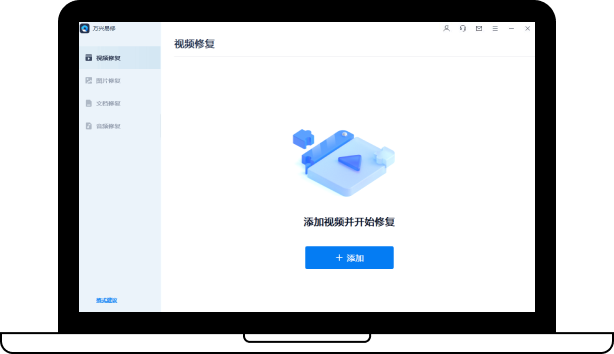
電腦提示NoBootDevice修復不用慌張,根據上述的五個方法一步步去進行操作就可以了。當然并非所有的第三方軟件都有這個功能的,所以一定要找到專業靠譜的品牌才可以。需要具備有科技公司的背景,能夠在軟件制作方面有相當的歷史,這樣的軟件才是第一選擇。